键盘怎么调节灯光模式?不同品牌和系统调节键盘灯光模式的方法详解
原创
2025-06-14 09:38:38电脑知识
1962
在追求个性化办公与游戏体验的当下,机械键盘的灯光调节功能已成为用户关注的焦点。无论是营造沉浸式游戏氛围,还是打造个性化办公环境,灯光调节都扮演着重要角色。本文ZHANID工具网将详细解析不同品牌键盘和操作系统的灯光调节方法,帮助用户轻松掌握这一技能。
一、基础调节方法:快捷键与物理按键
1.1 快捷键组合调节
大多数机械键盘通过快捷键组合实现灯光调节,常见组合包括:
亮度调节:Fn+方向键上下(如RK品牌)、Fn+F3/F6(通用方案)
模式切换:Fn+数字键1-9(预设灯效)、Fn+Ins(循环切换)
颜色调整:Fn+Del(部分品牌支持RGB调色)
一键关闭:Fn+9(通用方案)、Fn+空格键(部分品牌)
1.2 物理按键调节
部分键盘在顶部或侧面配备独立灯光按键:
开关控制:标有背光图标的专用按钮(如罗技、雷蛇部分型号)
亮度调节:+/-符号按钮(部分入门级键盘)
模式切换:M键(部分品牌支持循环切换)
二、品牌专属调节方案
2.1 雷蛇(Razer)软件支持:Razer Synapse操作步骤:
下载安装Synapse软件
进入"Chroma Studio"高级自定义界面
支持模式:波浪、呼吸、涟漪、颜色循环
特色功能:与《赛博朋克2077》等游戏联动
保存设置后自动同步
2.2 罗技(Logitech)软件支持:G HUB操作步骤:
安装并运行G HUB
选择键盘设备进入"LIGHTSYNC"界面
支持模式:动态灯效、单键自定义
特色功能:与《英雄联盟》技能冷却联动
支持跨设备灯效同步(鼠标、耳机)
2.3 樱桃(Cherry)快捷键方案:
Fn+F5-F9:亮度调节(F5-F6标准模式,F7-F8快速模式)
Fn+F9:一键关闭
支持模式:常亮、呼吸、波浪(需驱动支持)
2.4 海盗船(Corsair)软件支持:iCUE操作步骤:
安装iCUE软件
选择键盘设备进入灯光设置
支持模式:静态、动态(涟漪、波浪)
特色功能:硬件灯光效果存储(脱离软件仍生效)
三、操作系统级调节方案
3.1 Windows系统驱动管理:
通过"设备管理器"更新USB驱动
使用"驱动人生"等工具自动检测更新系统设置:
电源管理:避免因节能模式关闭背光
快捷键冲突:检查是否有其他软件占用Fn组合键
3.2 macOS系统兼容性说明:
多数品牌键盘需通过官方软件调节
系统原生支持:亮度调节(需键盘支持)解决方案:
安装品牌官方驱动(如雷蛇Synapse for Mac)
使用Karabiner-Elements等工具自定义快捷键
四、高级调节技巧
4.1 DIP开关设置
部分高端键盘配备DIP开关,可实现:
灯光模式锁定(如固定呼吸频率)
宏功能与灯光联动
硬件级灯光开关(无需软件)
4.2 自定义编程
通过品牌软件实现:
单键灯光自定义(如WASD区域高亮)
灯光触发事件(如按下Shift键触发红色背光)
宏命令与灯光联动(如技能释放时触发特效)
4.3 跨设备同步
支持品牌:
罗技G系列(LIGHTSYNC生态系统)
雷蛇Chroma系列(跨设备光效同步)
赛睿(PrismSync技术)
五、常见问题解决方案
5.1 快捷键无效排查步骤:
检查是否安装官方驱动
确认键盘模式开关状态(部分键盘需切换至PC模式)
尝试重启设备或重新插拔键盘
检查系统快捷键冲突(如输入法占用Fn键)
5.2 灯光闪烁异常解决方案:
降低亮度至50%以下
更新键盘固件
检查USB接口供电稳定性
避免在强电磁干扰环境下使用
5.3 软件无法识别处理措施:
确认USB连接方式(建议使用主板原生接口)
关闭安全软件临时拦截
尝试管理员权限运行软件
联系品牌技术支持获取专属驱动
六、维护建议清洁保养:
每月使用气吹清理键帽间隙
避免使用含酒精清洁剂直接喷洒
固件更新:
每季度检查品牌官网更新
更新前备份当前灯光配置
使用环境:
避免在潮湿环境使用
长时间不用时关闭背光
通过掌握上述调节方法,用户可充分发挥机械键盘的灯光潜力。无论是追求电竞级光效,还是打造个性化办公空间,合理的灯光设置都能显著提升使用体验。建议用户根据实际需求选择调节方式,并定期维护设备以保持最佳状态。
键盘
灯光模式
本文由@zhanid 原创发布。
该文章观点仅代表作者本人,不代表本站立场。本站不承担相关法律责任。
如若转载,请注明出处:https://www.zhanid.com/dnzs/4649.html
THE END
zhanid
勇气也许不能所向披靡,但胆怯根本无济于事
关注